Exact. Câți dintre voi știați că Microsoft pune la dispoziție Windows gratuit? Poți descărca de pe site-ul oficial Microsoft accesând următorul link: https://www.microsoft.com/ro-ro/software-download/windows10. Kit-ul poate fi instalat fără licență, ceea ce limitează anumite opțiuni, pe care personal nu le consider esențiale, neavând efect asupra funcționării calculatorului.
Doar apăsă butonul Descărcați instrumentul acum. Se va descărca o aplicație – MediaCreationToolxxxx.exe, unde xxxx reprezintă versiunea.
După ce ai descărcat aplicația, nu trebuie decât să o deschizi și să urmezi instrucțiunile care apar pe ecran. Prima pagină a aplicației prezintă informațiile despre licență, apasă Accept pentru a trece mai departe.
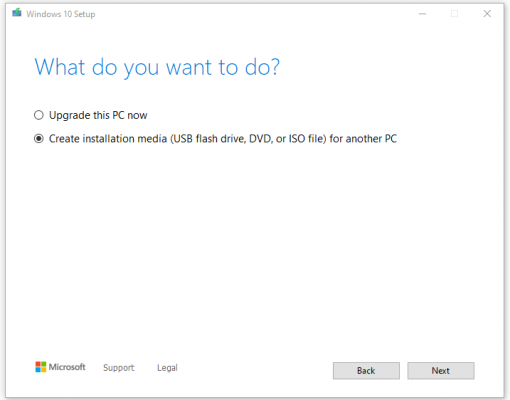
Dacă vrei să faci upgrade la PC, alege prima opțiune. Nu recomand să faci acest lucru. Cel mai bine este să descarci varianta ISO și să faci o instalare curată. Alege opțiunea Create installation media și apasă Next.
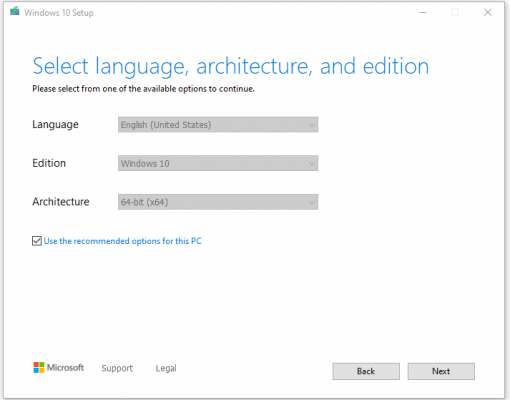
Acum poți alege câteva opțiuni legate de limbă, arhitectură și ediție – versiune. Dacă vrei Windows în limba engleză (așa cum este și normal) pe o arhitectura de 64bit, nu trebuie să modifici nimic, ci doar să mergi mai departe… Next. Imaginea pe care o descarci include toate edițiile (Home, Pro, Enterprise). În funcție de licența pe care o introduci se activează una dintre ediții. Poți descărca chiar ambele versiuni de arhitectură 32bit și 64bit. Dacă descarci versiunea de 32bit trebuie să știi că Windows-ul nu va vedea mai mult de 4 Gb memorie RAM chiar dacă tu ai pe calculatorul tău mai mult de 4 Gb.
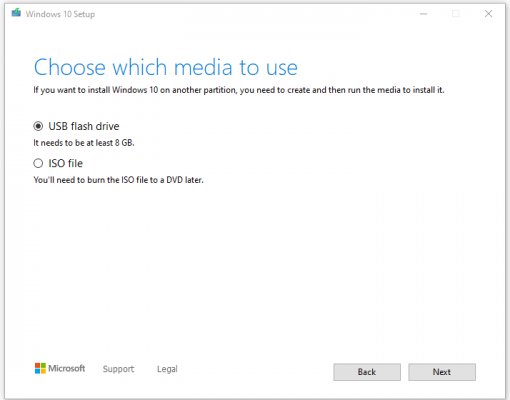
Dacă vrei, cu această aplicație poți să creezi un stick boot-abil cu care îți poți instala Windows-ul, lăsând prima opțiune activată și apăsând Next. Recomand să salvezi kit-ul pentru a-l avea pe viitor. Aplicația va salva un fișier Windows.ISO, pe care ulterior îl poți scrie tu pe un stick.



Pingback: USB stick boot-abil – 7Hub
Pingback: Instalare Windows 10 - 7Hub